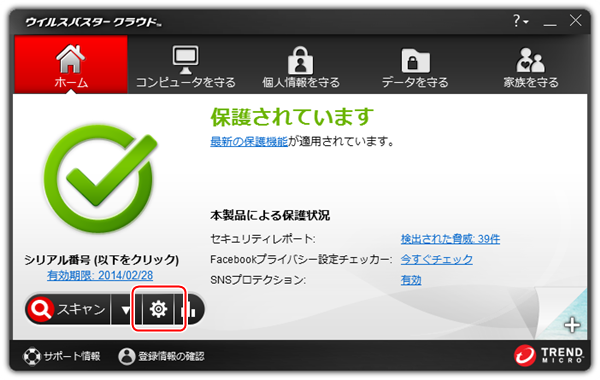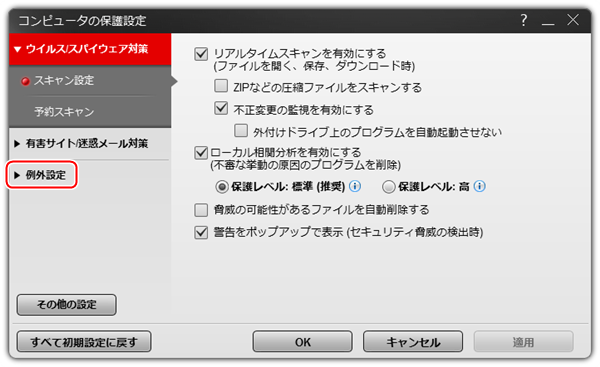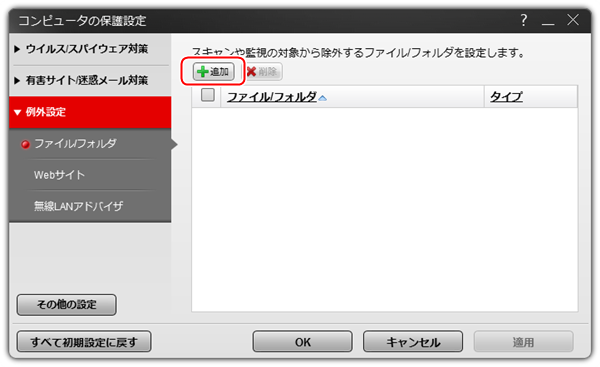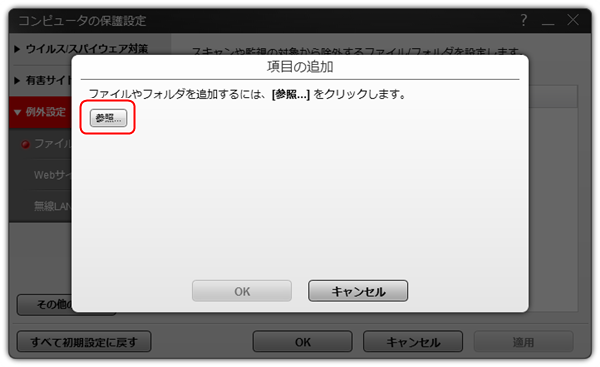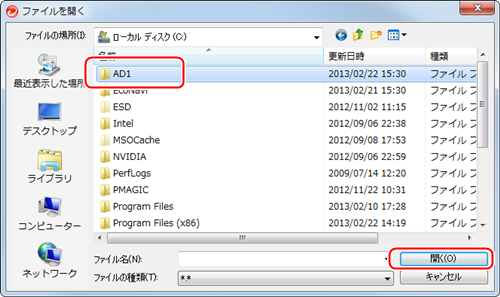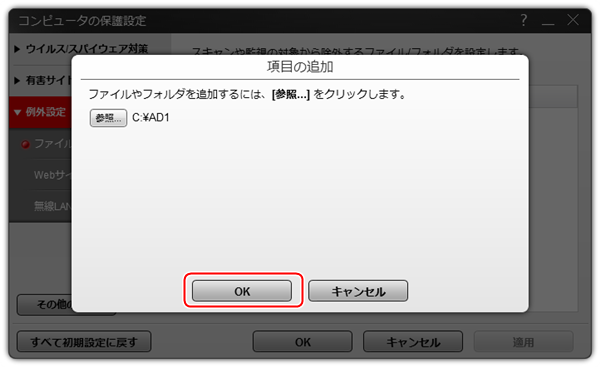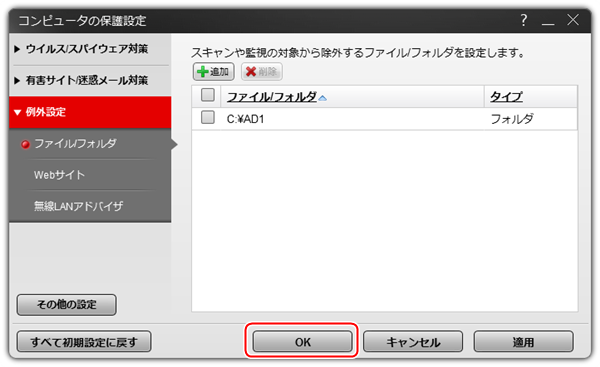ウイルスチェックソフトのウイルス監視により、AD-1(以降、EcoNaviを含む)の動作に支障が生じる場合があります。
AD-1のフォルダをウイルス監視の対象から除外することで、問題を回避できる場合があります。
|
 |
| <ウイルス監視の対象から除外する手順 ウイルスバスター
クラウド> |
| ① |
ウイルスバスター クラウドを起動。
 (設定)をクリック
。 (設定)をクリック
。 | 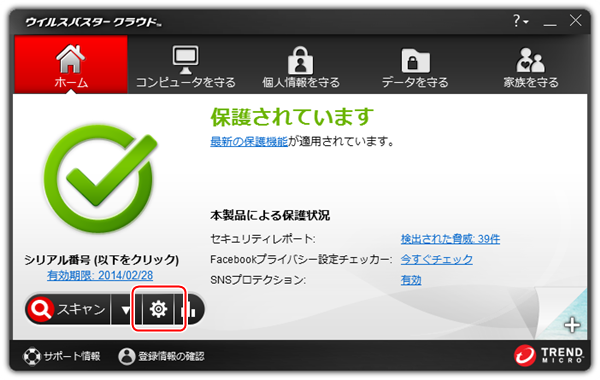 |
|
| ② |
「コンピュータの保護設定」の「例外設定」をクリック
。 | 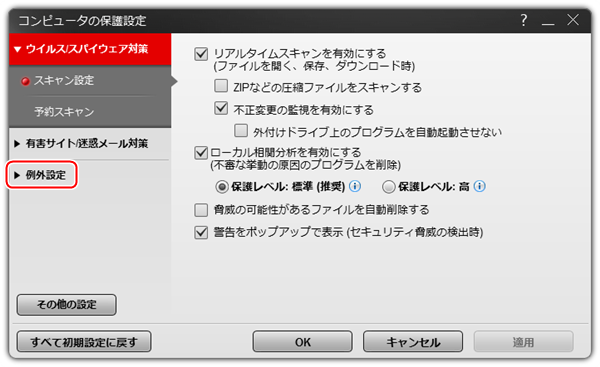 |
|
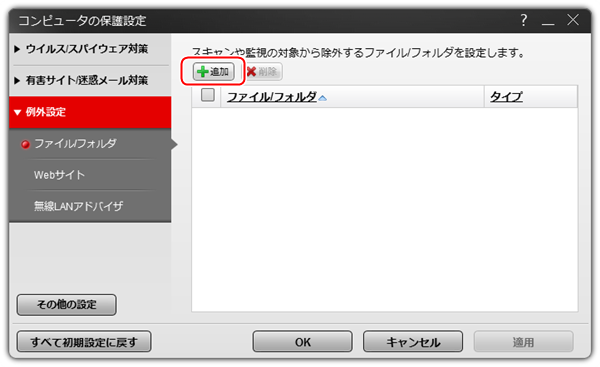 |
|
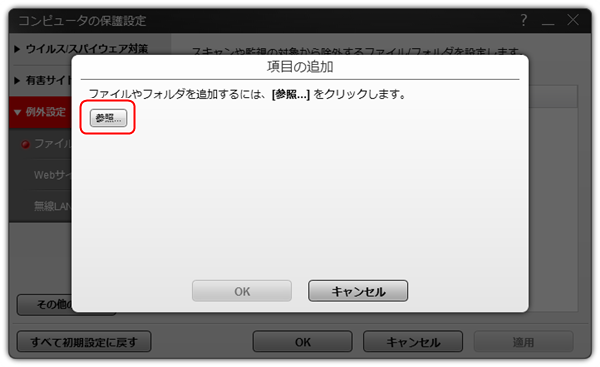 |
|
| ⑤ |
ファイルを開くダイアログからAD-1のインストールフォルダを選択し、「開く」をクリック。 | 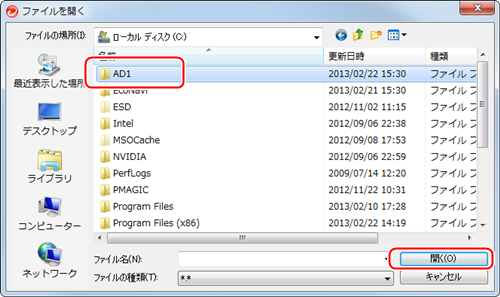 |
| |
[参考]
通常は「C」ドライブ→「AD1」フォルダとなりますが、ご利用の環境に合わせてAD-1のインストール先フォルダを選択してください。
インストール先がわからない場合は、以下の方法でご確認いただけます。
[注意]
AD-1のプランデータの保存先を変更している場合は、そのフォルダも同様に選択し、除外対象に含めてください。 | |
| ⑥ |
選択したフォルダが追加された状態で「OK」をクリック。 | 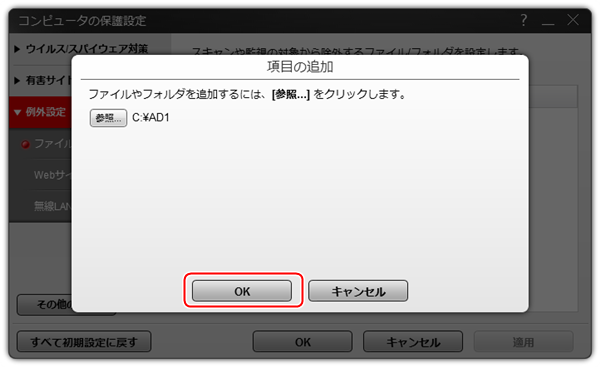 |
|
| ⑦ |
「OK」をクリックし、ウイルスバスターを閉じる。 | 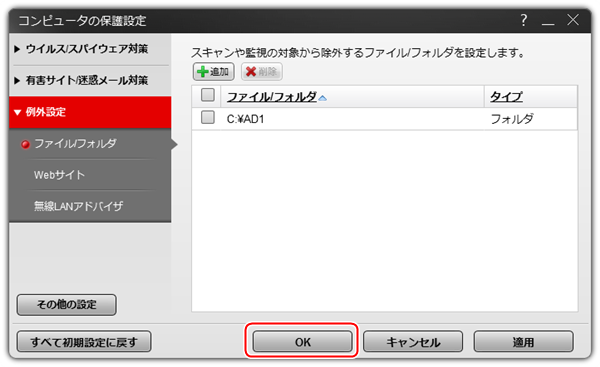 |
 |
【参考】
「ウイルスバスター
クラウド」以外のウイルスチェックソフトをご利用の場合は、それぞれのウイルスチェックソフトの説明書やホームページをご覧いただくか、各メーカーにお問い合わせください。 |